O rádio terrestre está saindo e a InternetO rádio está em alta. Mais e mais pessoas estão ouvindo estações de rádio baseadas na Internet, e aplicativos de rádio na Internet, como o TuneIn e o iHeartRadio no celular, em grande parte deram uma segunda chance.
No Linux, o rádio na Internet também é muito popular,e a maioria dos tocadores de música tem a funcionalidade de sintonizar várias estações. Além disso, também existem muitos aplicativos de navegador de rádio dedicados. Então, quais são os melhores aplicativos para ouvir rádio na Internet no Linux?
1. StreamTuner 2
O Streamtuner 2 não é um reprodutor de rádio por si só. Em vez disso, é um navegador de rádio. Ao instalá-lo, você poderá criar favoritos para diferentes estações, favoritos e afins. Todos os fluxos são tratados através do reprodutor de áudio padrão no seu PC Linux. Veja como instalá-lo.
Ubuntu / Debian
wget http://milki.include-once.org/streamtuner2/streamtuner2-2.2.0.deb sudo dpkg -i streamtuner2-2.2.0.deb sudo apt-get install -f
Arch Linux
Obtenha o Streamtuner 2 para Arch Linux baixando e compilando a versão mais recente do software do Arch Linux AUR.
Fedora / OpenSUSE
wget http://milki.include-once.org/streamtuner2/streamtuner2-2.2.0.rpm
Fedora: sudo dnf install streamtuner2-2.2.0.rpm
Suse: sudo zypper install streamtuner2-2.2.0.rpm
Outros Linux
Faça o download do código fonte do Streamtuner 2, compile-o e execute-o em qualquer distribuição Linux!
Usando o StreamTuner 2
Para começar a ouvir rádio na Internet, abra StreamSintonizador 2. No primeiro lançamento, o aplicativo exibirá a janela de configuração. Essa janela permite ao usuário definir como a mídia é reproduzida. Não deve haver razão para alterar as configurações padrão, pois os padrões estão corretos. Dito isto, se você teve erros ao reproduzir fluxos de áudio através do navegador para o player de áudio padrão, altere-o.
Nota: altere o comando para reprodução do fluxo de áudio clicando duas vezes nas áreas de texto individuais. Para melhores resultados, use "vlc".

O Stream Tuner 2 vem com alguns lugares diferentespara transmitir estações de rádio de. As fontes incluem coisas como "Jamendo", "TuneIn", "ShoutCast", "MyOggRadio" e outras. Para procurar canais individuais, primeiro clique em uma fonte na barra lateral. Por exemplo: para ouvir uma estação de rádio da sua região via Stream Tuner 2, clique em TuneIn> Local e selecione uma estação.
Depois de encontrar uma estação através de uma das barras lateraisfontes, clique com o botão direito do mouse no canal para abrir o fluxo no seu reprodutor de áudio. Salve a estação nos seus favoritos clicando com o botão direito do mouse e selecione "marcador".
2. Rhythmbox
O Ryhythmbox é o player de música padrão para muitasde diferentes distribuições Linux e ambientes de desktop. Além de fazer um ótimo trabalho de gerenciamento de músicas, MP3 players e smartphones, o programa também possui um recurso que permite aos usuários ouvir estações de rádio online.
Ubuntu
sudo apt install rhythmbox
Debian
sudo apt-get install rhythmbox
Arch Linux
sudo pacman -S rhythmbox
Fedora
sudo dnf install rhythmbox
OpenSUSE
sudo zypper install rhythmbox
Usando o Rhythmbox
Ouvir rádio na Internet no Rhythmbox ébastante direto e tratado diretamente dentro do próprio programa, em vez de canalizá-lo para o VLC ou outro media player no sistema. Fora da caixa, o aplicativo Rhythmbox tem algumas estações para escolher. Para encontrar uma estação, primeiro encontre a barra lateral à esquerda. Procure por "Rádio" e clique nele. A partir daqui, algumas estações de rádio aparecerão. Para ouvir um, basta clicar nele e ele será reproduzido.
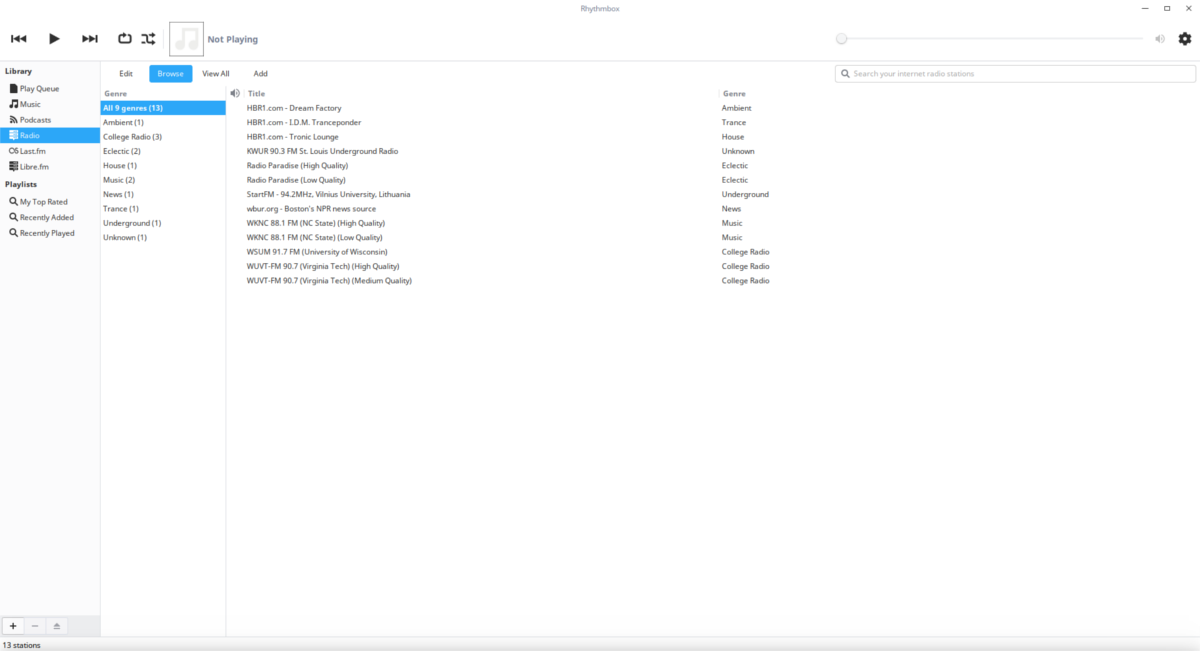
Deseja adicionar mais estações às muito pequenasbiblioteca que o Rhythmbox tem para oferecer? Primeiro encontre "Adicionar" e clique nele. Cole o URL do fluxo de áudio na caixa exibida. Depois de colar o URL, clique em "Adicionar" novamente para adicioná-lo ao sistema. Em seguida, procure-o no navegador do canal para ouvir a estação. Remova qualquer estação de rádio clicando com o botão direito do mouse no navegador e selecionando “remover”.
Nota: Em alguns sistemas operacionais Linux, o Rythmbox não reproduz fluxos de rádio por padrão. Você precisará instalar o plug-in de rádio. Pesquise no gerenciador de pacotes do seu sistema operacional o "plugin de rádio Rythmboc" ou algo semelhante.
3. Clementina
Clementine é um ótimo gerenciador de música e suportamuitos serviços de internet diferentes, como Spotify, Google Music, Subsônico, Last.fm e muitos outros. É por isso que Clementine é uma ótima candidata para quem quer ouvir transmissões de rádio na Internet. Obtenha-o seguindo os comandos abaixo para sua distribuição.
Ubuntu
sudo apt install clementine
Debian
sudo apt-get install clementine
Arch Linux
sudo pacman -S clementine
Fedora
sudo dnf install clementine
OpenSUSE
sudo zypper install clementine
Outros Linux
É provável que a Clementine esteja disponível para o seuDistribuição Linux através de seus repositórios de software. Caso contrário, considere fazer o download desta AppImage. É um aplicativo autônomo e executável que não precisa ser instalado para funcionar.
Usando Clementine
Ouvir rádio na Clementine é um poucodiferente da maioria dos players de música. Em vez de ter uma seção de rádio dedicada para a qual os usuários podem acessar, eles têm várias fontes de rádio na seção "Internet". Para ouvir o rádio, primeiro selecione uma fonte de fluxo. A Clementine vem com fontes de rádio da Internet, como: IceCast, Rockradio.com, SomaFM e etc. Para ouvir uma estação, clique no sinal + ao lado da fonte. Se o fizer, irá revelar diferentes canais para ouvir. Clique em um canal para iniciar a transmissão.
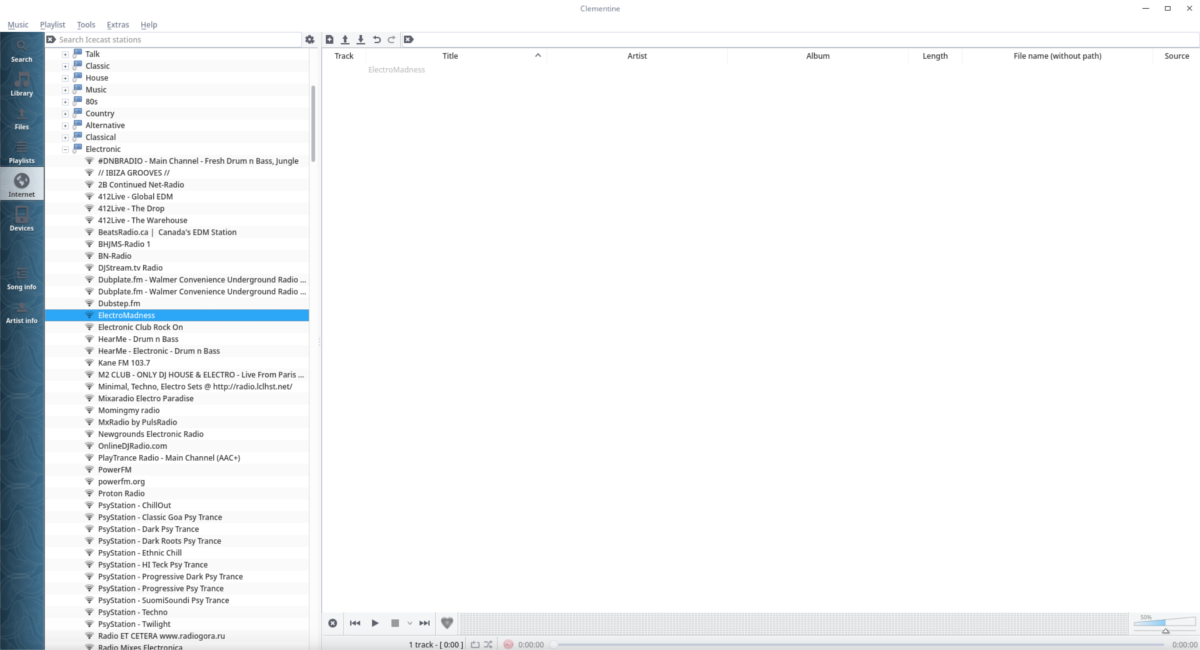
Junto com a escuta de algumas das rádios da bolsaestações, o Clementine permite que os usuários adicionem seus próprios fluxos. Para adicionar um fluxo, vá até a parte inferior de "Internet", clique com o botão direito do mouse em "Seus fluxos de rádio" e selecione "Adicionar outro fluxo".
Cole o URL no fluxo na caixa para adicioná-lo. Clique com o botão direito do mouse em qualquer fluxo para removê-lo.













Comentários